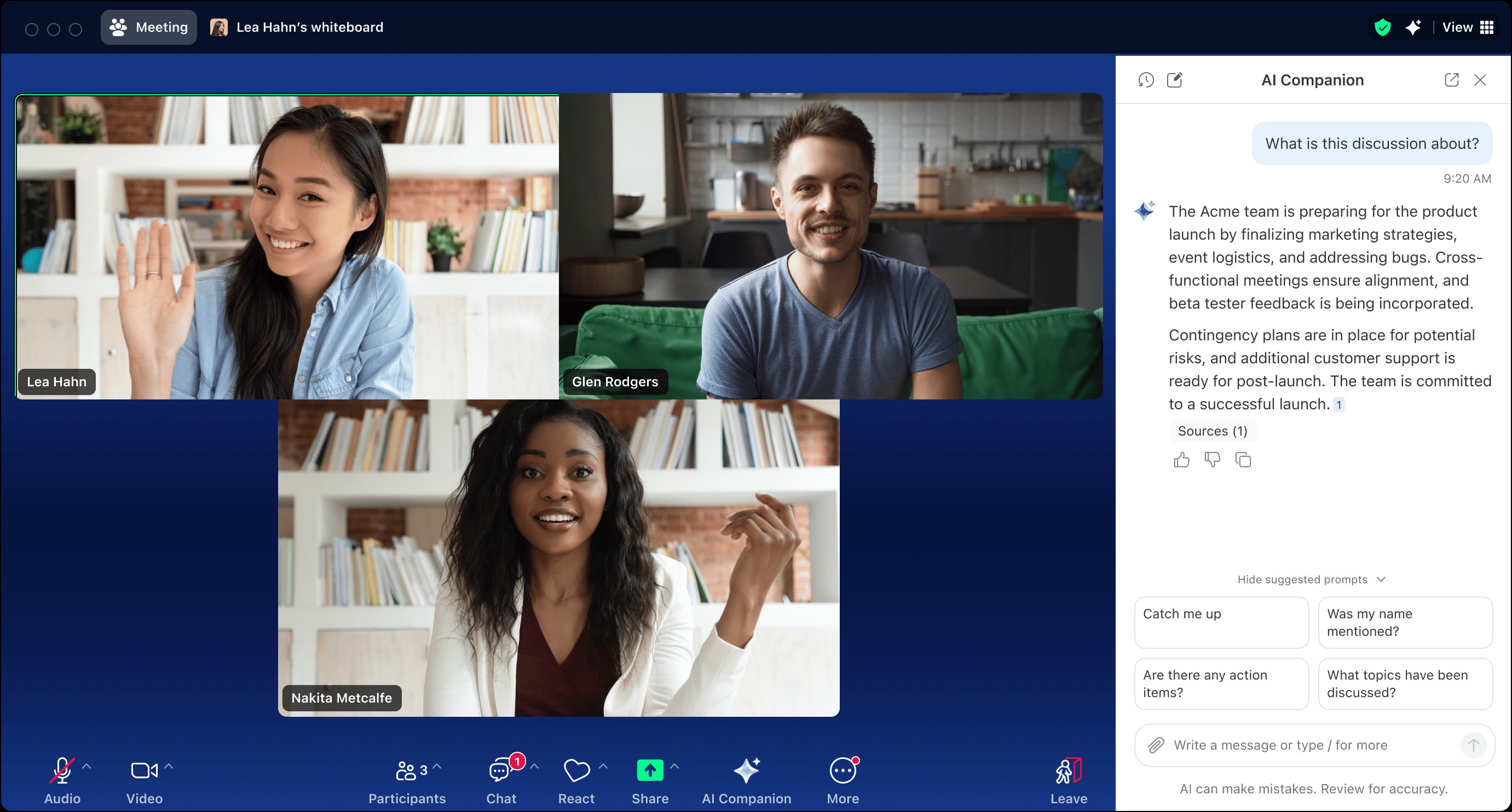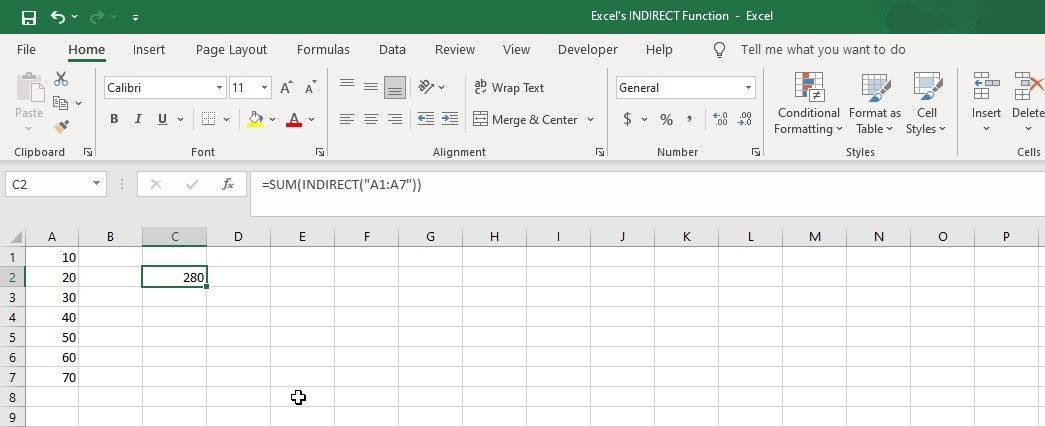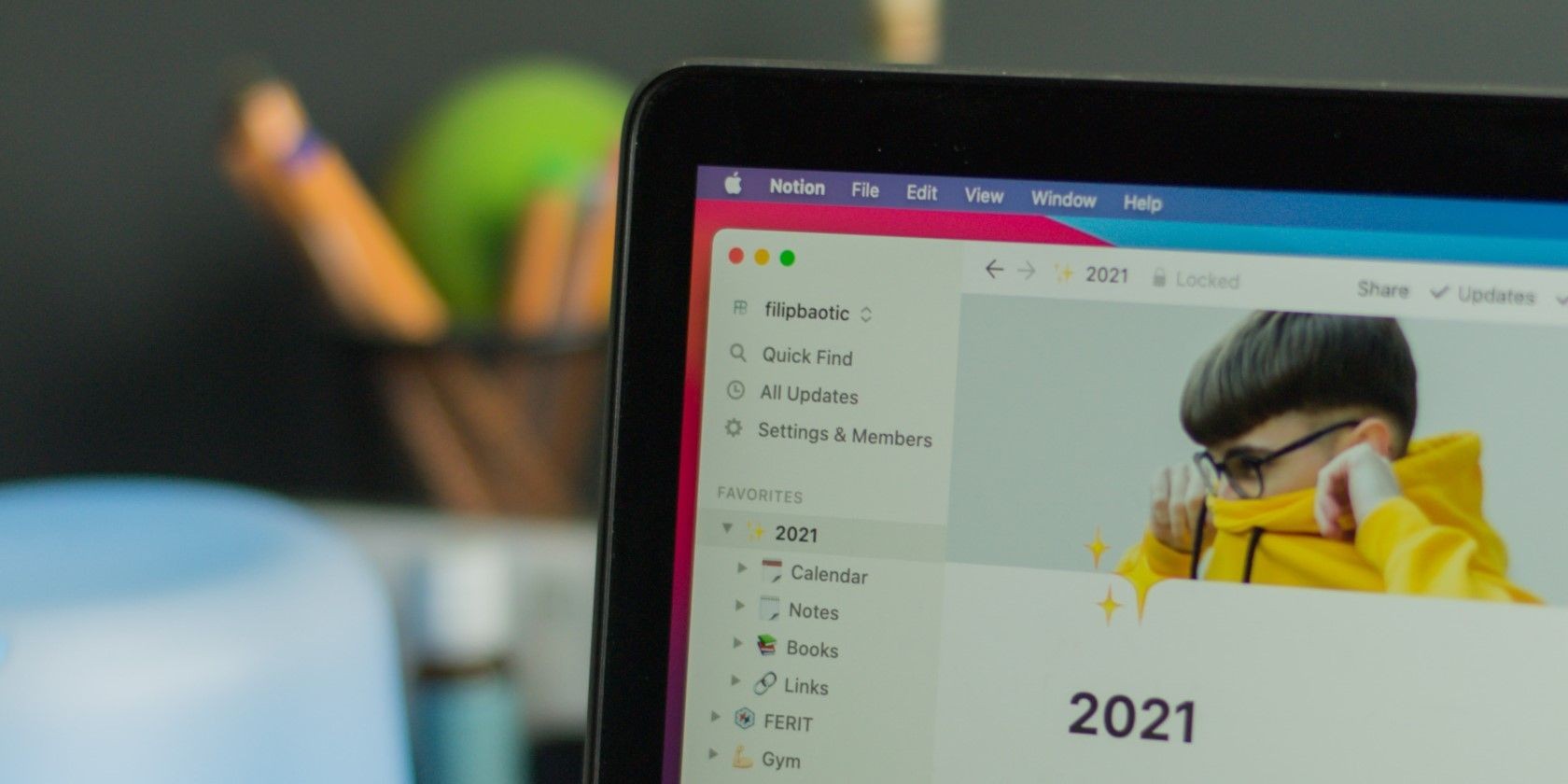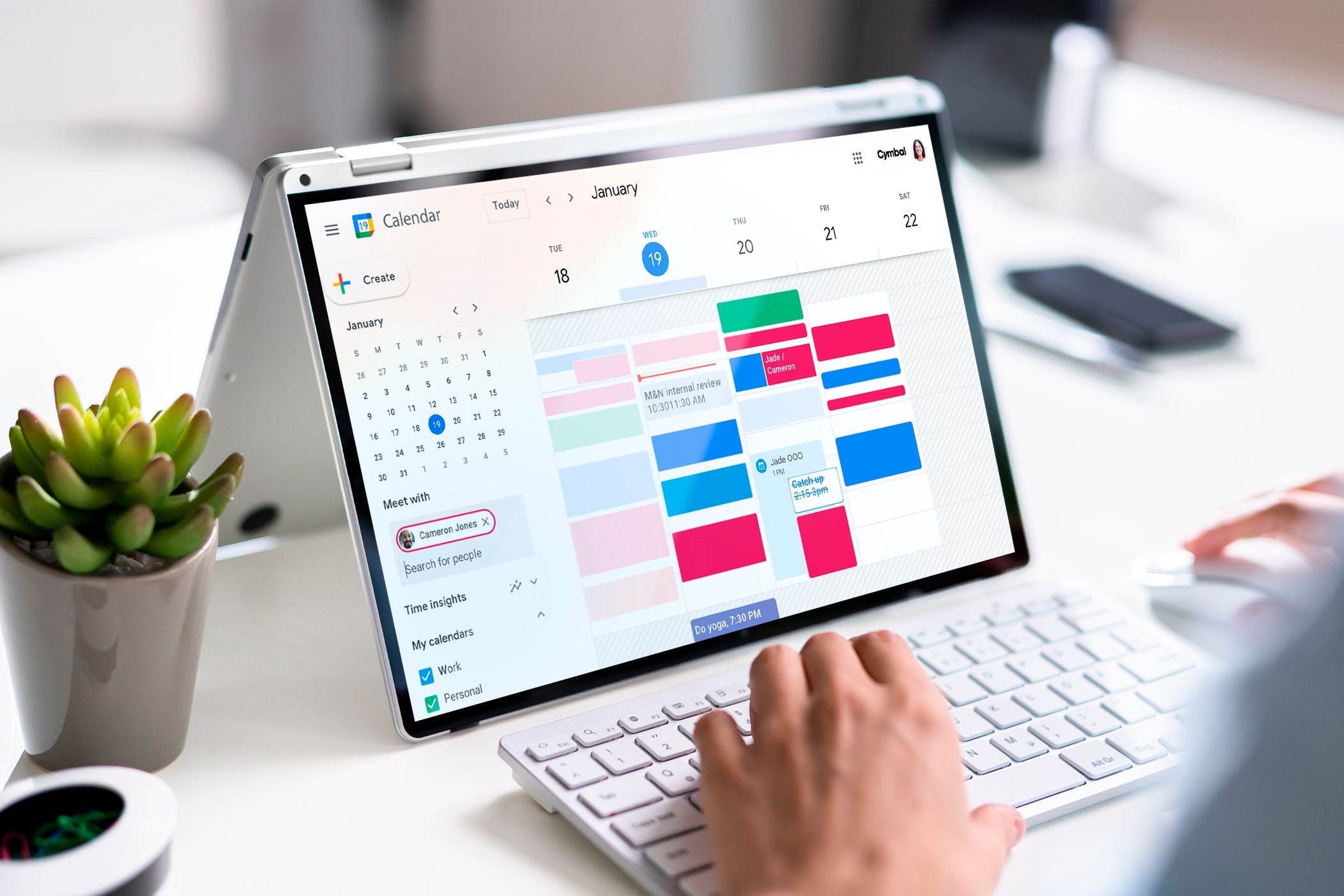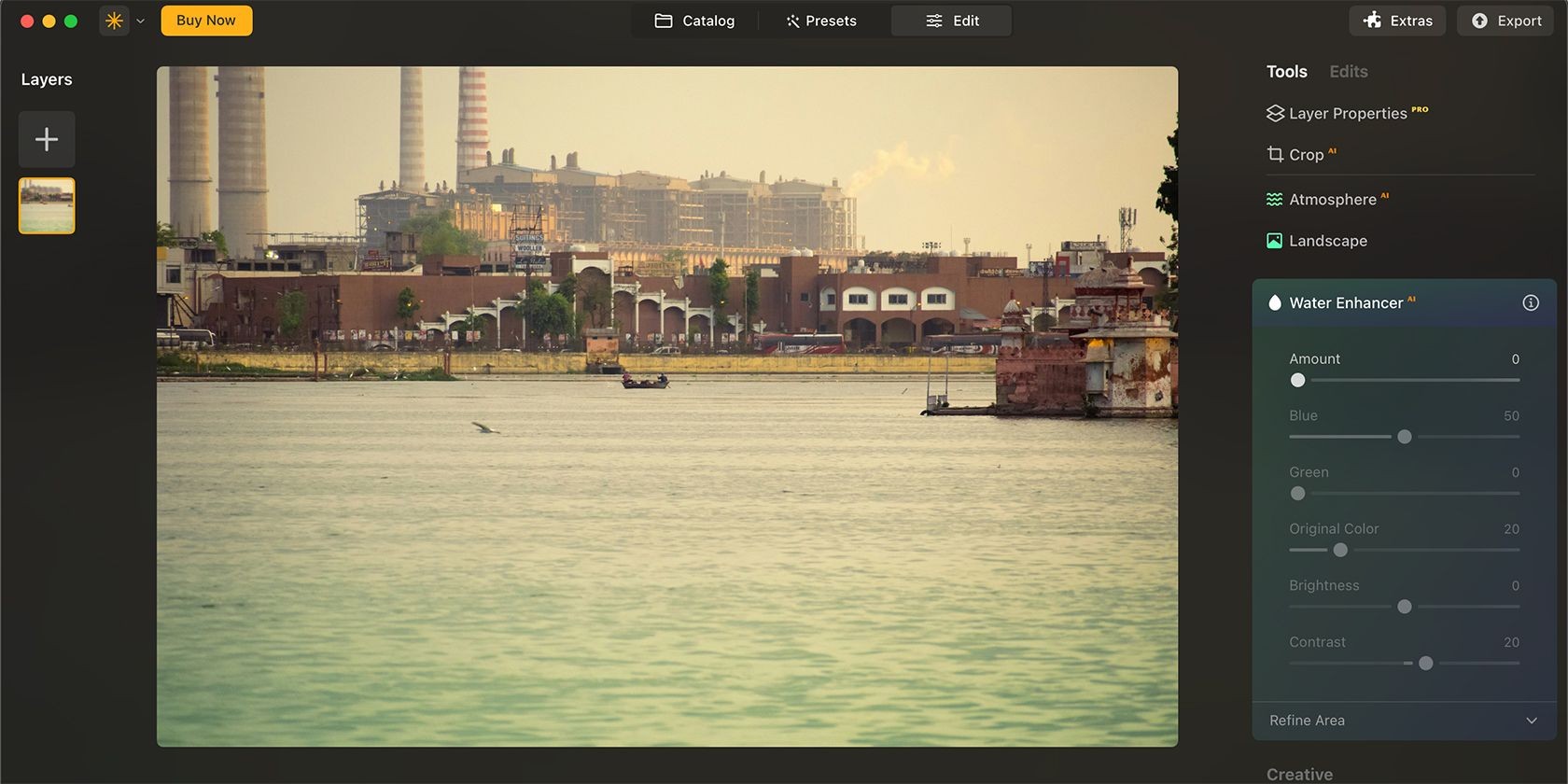Contents
Nhiều người yêu sách đặt ra mục tiêu đọc một số lượng sách nhất định trong một khoảng thời gian. Đôi khi, việc đạt được mục tiêu này có thể mất nhiều thời gian, điều này có thể gây nản lòng. Tuy nhiên, việc đọc sách không phải là một cuộc đua, nhưng thật tuyệt vời khi bạn có thể đạt được mục tiêu của mình, thậm chí là sớm hơn dự kiến. Nếu bạn sử dụng Apple Books, bạn sẽ may mắn vì chúng tôi có nhiều mẹo để giúp bạn đạt được mục tiêu đọc sách nhanh hơn.
1. Đặt Mục Tiêu Đọc Sách
Bước đầu tiên là đặt mục tiêu đọc sách. Apple Books giúp bạn dễ dàng thiết lập mục tiêu đọc sách với tính năng “Reading Goals”. Với tính năng này, bạn có thể đặt mục tiêu đọc sách hàng năm và hàng ngày. Bạn có thể quyết định số lượng sách bạn muốn đọc trong một năm và đặt mục tiêu hàng ngày về số phút tối thiểu bạn muốn dành cho việc đọc sách.
Để đặt mục tiêu đọc sách hàng ngày trong Apple Books:
- Chọn Đang Đọc.
- Cuộn xuống cho đến khi bạn thấy Mục Tiêu Đọc Sách.
- Nhấn vào Đọc Hôm Nay, sau đó chọn Điều Chỉnh Mục Tiêu.
- Chọn số phút bạn muốn đọc mỗi ngày.
- Nhấn Xong.
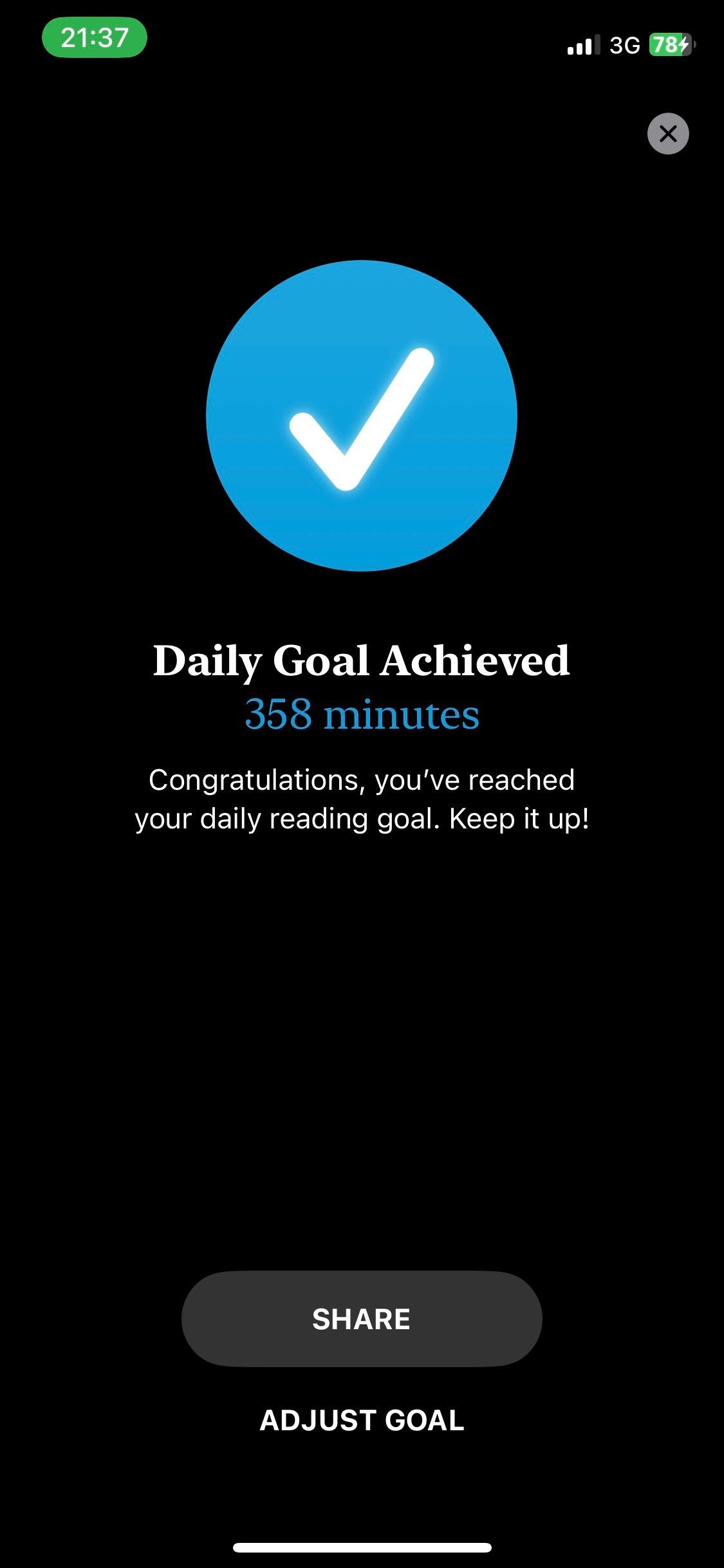 Thiết lập mục tiêu hàng ngày trong Apple Books iOS
Thiết lập mục tiêu hàng ngày trong Apple Books iOS
Sau khi làm điều này, bạn sẽ nhận được thông báo rằng bạn đã hoàn thành mục tiêu đọc sách hàng ngày khi bạn đọc trong Apple Books trong khoảng thời gian đó.
Để đặt mục tiêu đọc sách hàng năm:
- Cuộn xuống cuối Đang Đọc và nhấn vào Sách Đã Đọc Trong Năm.
- Chọn Điều Chỉnh Mục Tiêu.
- Chọn số lượng sách bạn muốn đọc trong một năm.
- Nhấn Xong.
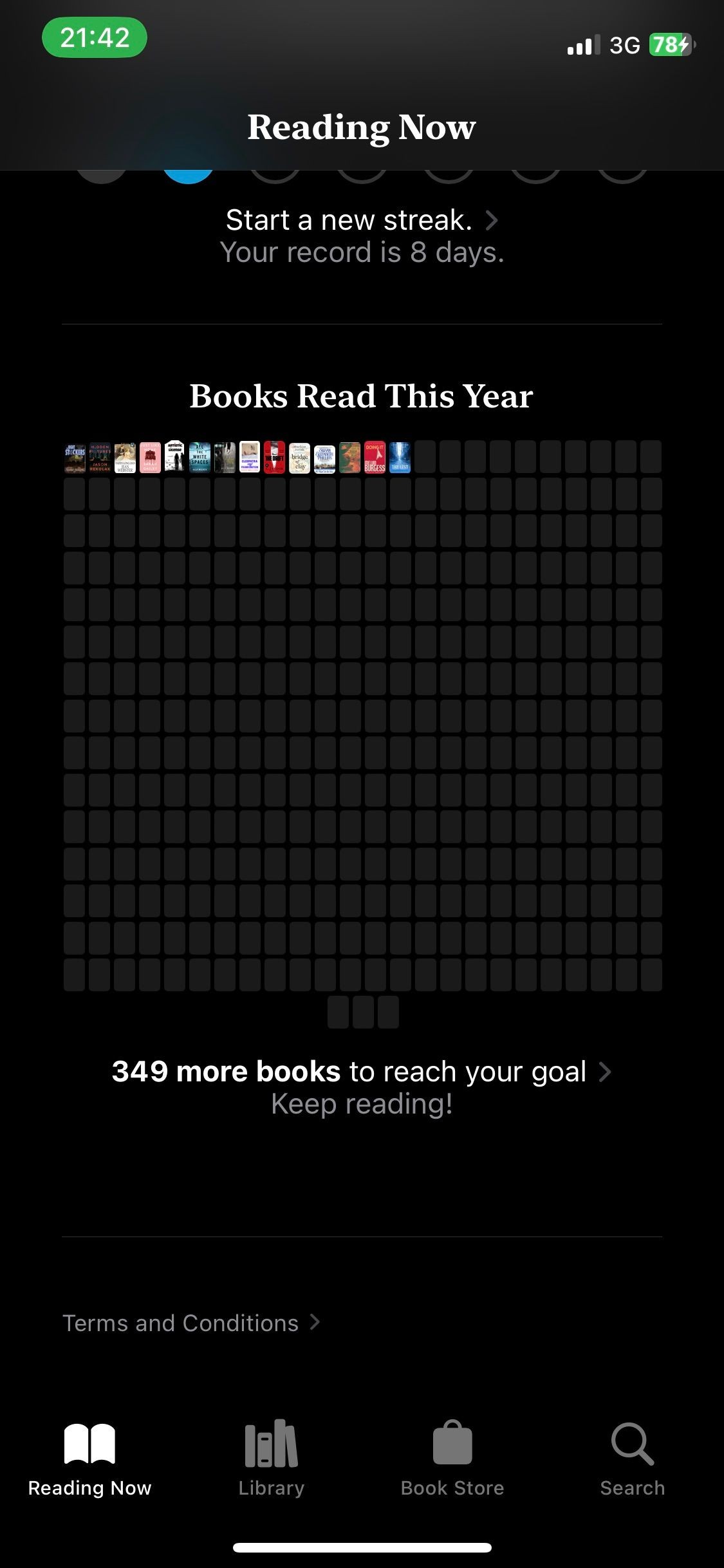 Thiết lập mục tiêu hàng năm trong Apple Books iOS
Thiết lập mục tiêu hàng năm trong Apple Books iOS
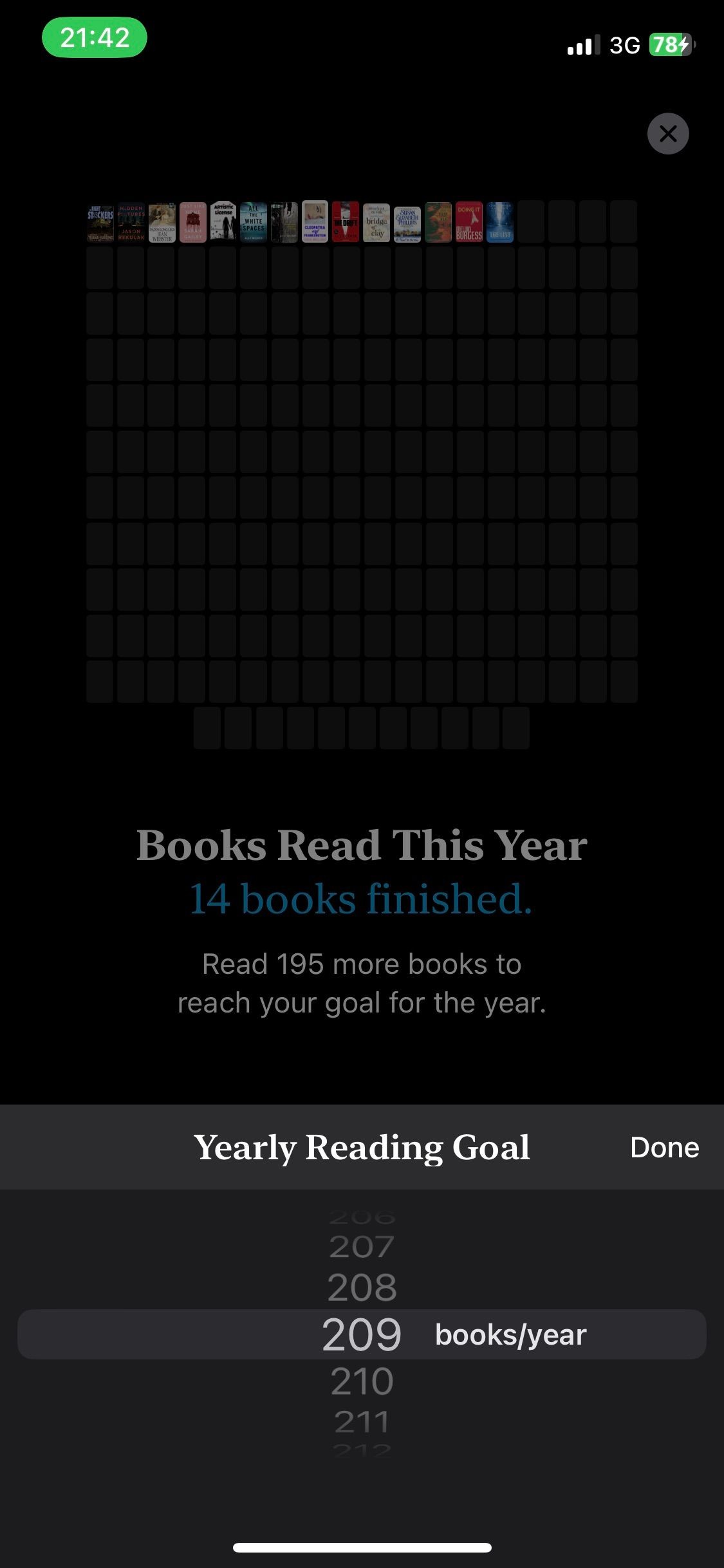 Thiết lập mục tiêu đọc sách hàng năm trong Apple Books iOS
Thiết lập mục tiêu đọc sách hàng năm trong Apple Books iOS
Khi bạn hoàn thành một cuốn sách, nó sẽ được thêm vào danh sách các cuốn sách bạn đã đọc trong năm đó. Việc đặt mục tiêu đọc sách hàng ngày và hàng năm trong Apple Books sẽ khuyến khích bạn đọc thường xuyên hơn.
2. Điều Chỉnh Kích Thước và Kiểu Chữ
Cách từ ngữ xuất hiện trên trang có thể ảnh hưởng đến tốc độ đọc của bạn. Nếu bạn không thích kiểu chữ, nó có thể làm chậm tốc độ đọc của bạn. May mắn thay, Apple Books cung cấp nhiều tùy chọn để cá nhân hóa kiểu chữ của sách.
Để điều chỉnh kích thước chữ trong Apple Books, mở một cuốn sách trong ứng dụng, sau đó làm như sau:
- Nhấn vào màn hình của bạn, sau đó nhấn vào nút hamburger ở góc dưới bên phải.
- Chọn Chủ Đề & Cài Đặt.
- Nhấn vào A lớn hơn để tăng kích thước chữ hoặc A nhỏ hơn để giảm kích thước chữ.
- Bạn sẽ thấy kiểu chữ thay đổi khi bạn điều chỉnh kích thước. Khi bạn hài lòng, nhấn X ở góc trên bên phải.
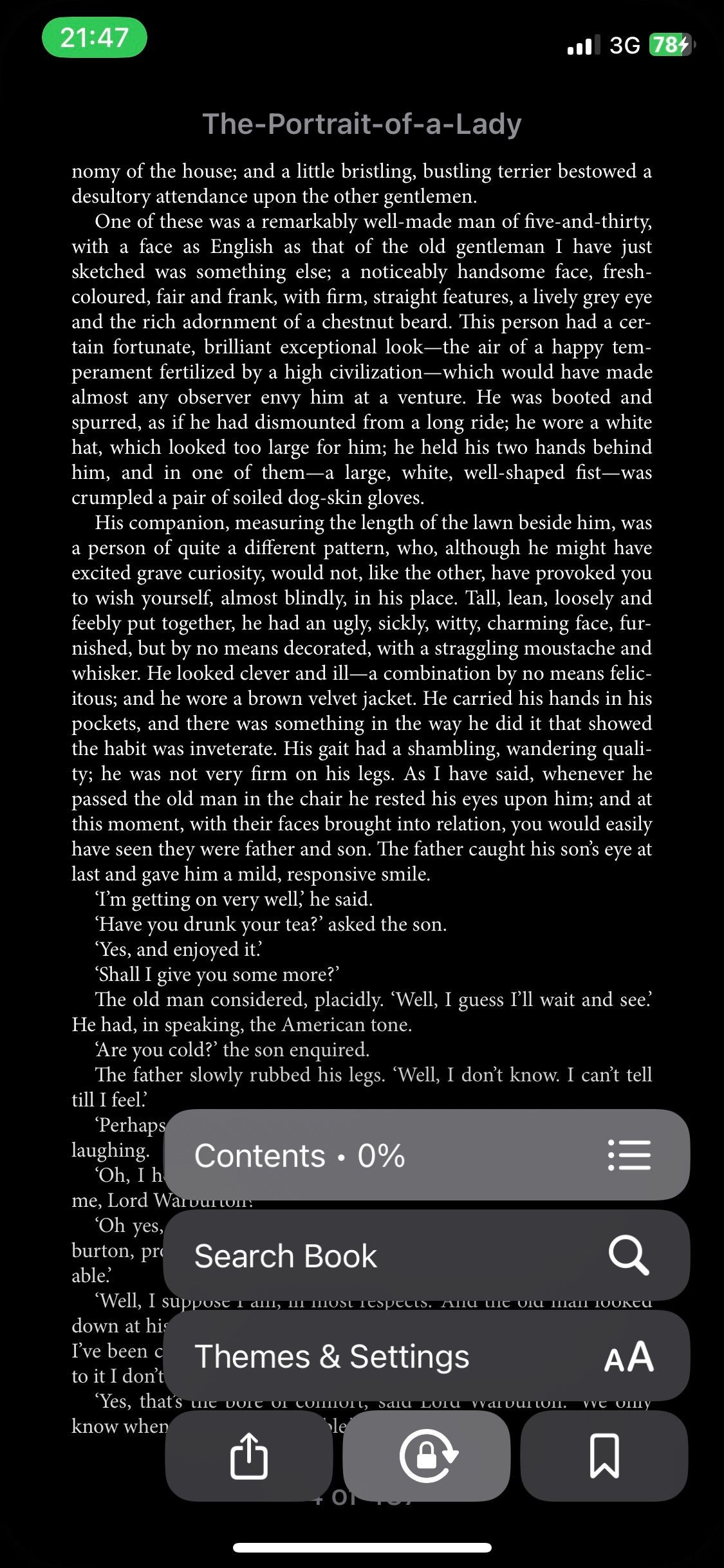 Menu sách trong Apple Books iOS
Menu sách trong Apple Books iOS
Bạn có thể chọn kiểu chữ nhỏ hơn để sách có vẻ ngắn hơn. Hoặc bạn sẽ được lợi từ việc tăng kích thước chữ nếu bạn gặp khó khăn khi nhìn thấy kiểu chữ nhỏ hơn. Đây là cách thay đổi kiểu chữ:
- Nhấn vào màn hình của bạn, sau đó nhấn vào nút hamburger ở góc dưới bên phải.
- Chọn Chủ Đề & Cài Đặt.
- Chọn một chủ đề. Thay thế, nhấn vào Tùy Chọn Gốc, sau đó chọn Kiểu Chữ dưới Văn Bản.
- Chọn kiểu chữ, sau đó nhấn Xong.
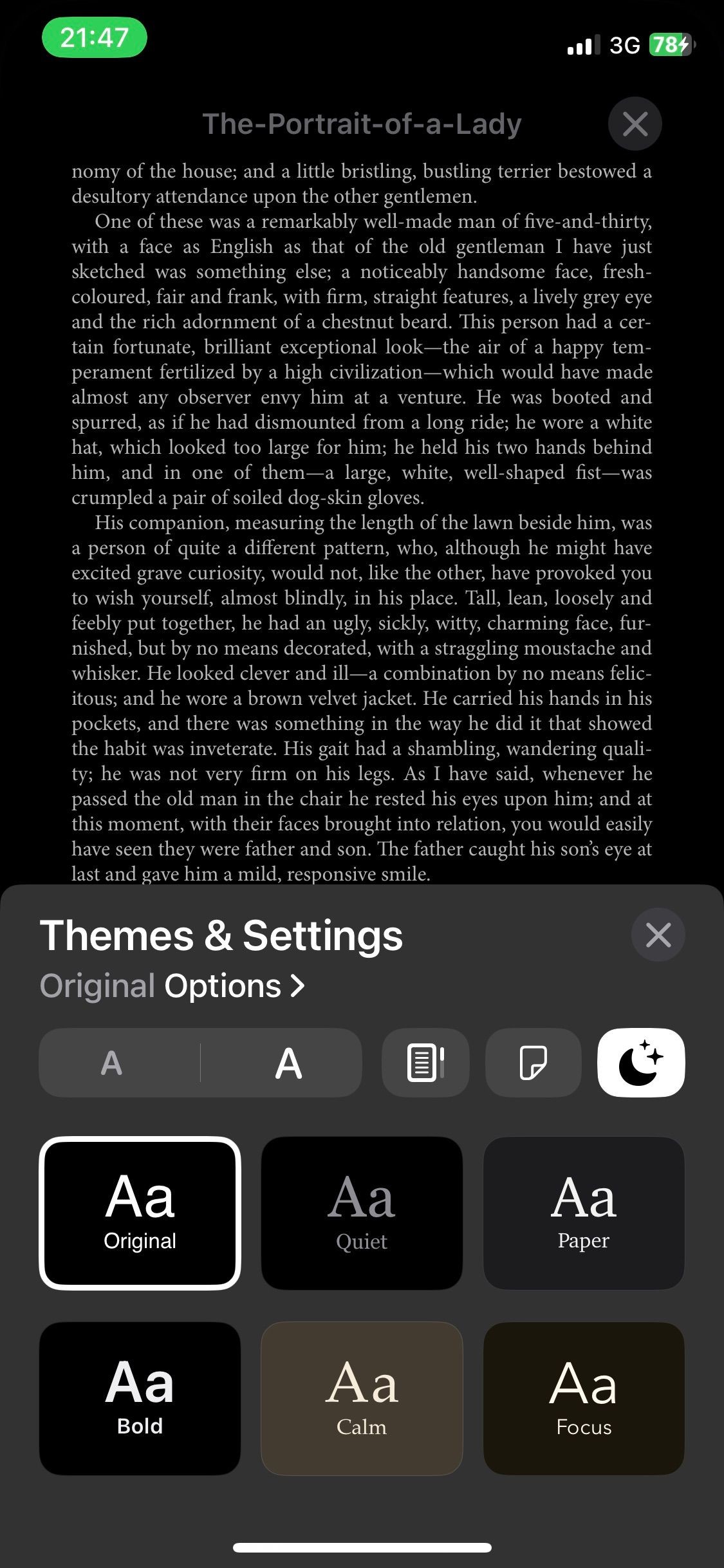 Chủ đề và cài đặt trong Apple Books iOS
Chủ đề và cài đặt trong Apple Books iOS
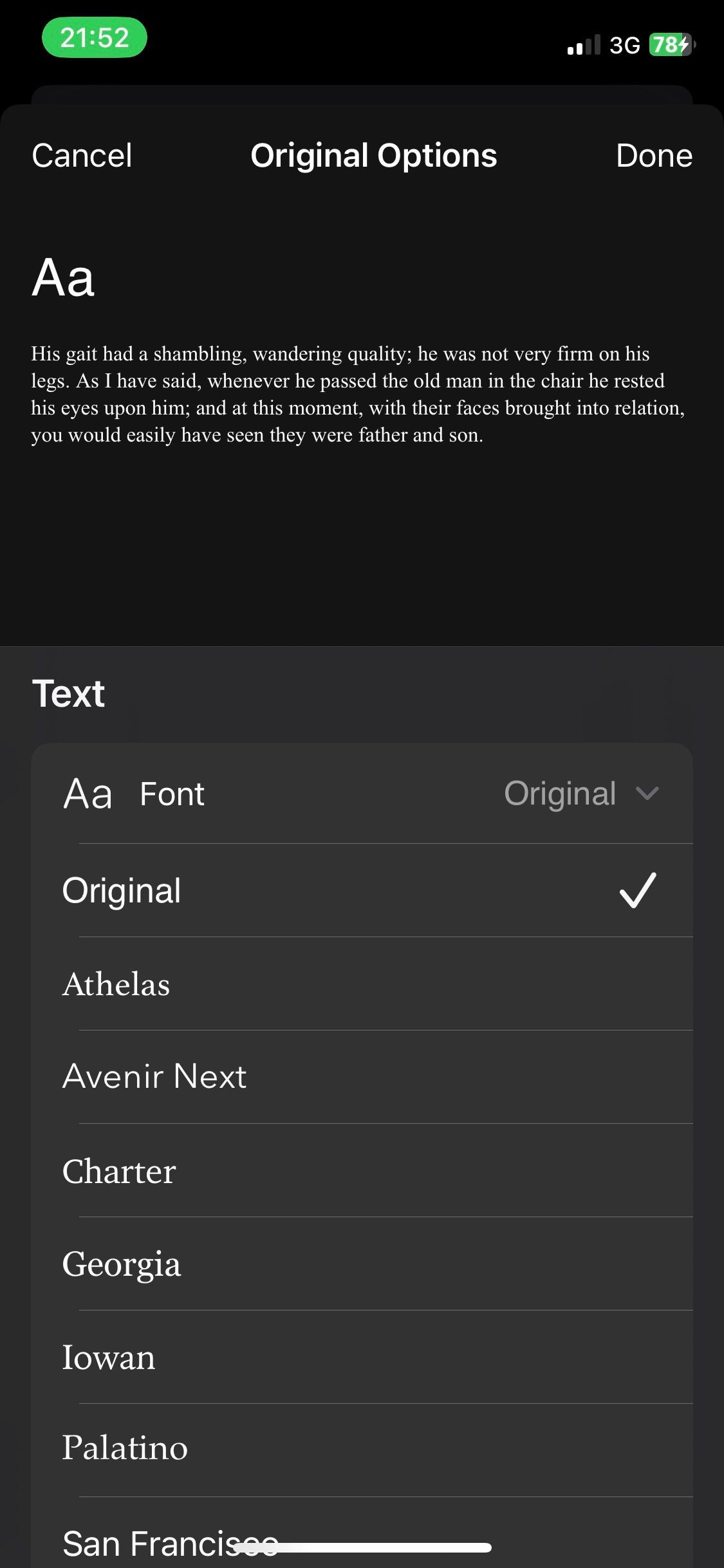 Tùy chọn văn bản gốc trong Apple Books iOS
Tùy chọn văn bản gốc trong Apple Books iOS
Việc điều chỉnh kích thước và kiểu chữ theo sở thích của bạn trong Apple Books có thể nâng cao trải nghiệm đọc sách và đảm bảo bạn luôn giữ được sự tập trung.
3. Nghe Sách Nói
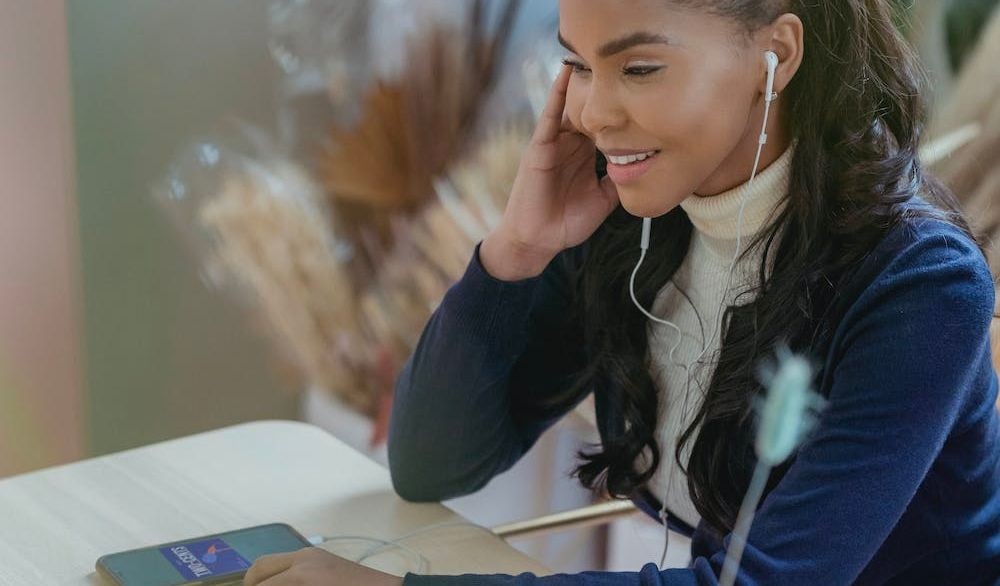 Một phụ nữ đang nghe với tai nghe
Một phụ nữ đang nghe với tai nghe
Sách yêu cầu sự chú ý không bị phân tâm, nhưng với sách nói, bạn có thể nghe trong khi làm việc khác để hoàn thành sách nhanh hơn. Bạn có thể sử dụng thư viện sách nói rộng lớn của Apple Books để đảm bảo bạn theo kịp mục tiêu đọc sách của mình.
Sách nói cũng là một lựa chọn tuyệt vời nếu bạn là người đọc chậm, cho phép bạn bao quát nhiều hơn so với việc đọc thông thường. Bạn sẽ tìm thấy thông tin về cách nghe sách nói trong Apple Books trong hướng dẫn cho người mới bắt đầu sử dụng Apple Books trên iPhone.
4. Bật Chế Độ Tối
Sử dụng chế độ tối trong Apple Books giúp bạn đọc thoải mái trong thời gian dài, có thể làm bạn trở thành người đọc nhanh. Để sử dụng chế độ tối trong Apple Books, làm như sau:
- Mở một cuốn sách trong Apple Books.
- Nhấn vào màn hình của bạn, sau đó nhấn vào nút hamburger ở góc dưới bên phải.
- Chọn Chủ Đề & Cài Đặt.
- Nhấn vào nút nửa mặt trăng, sau đó chọn Tối. Nếu thiết bị của bạn được đặt ở chế độ tối, chọn Khớp Với Thiết Bị.
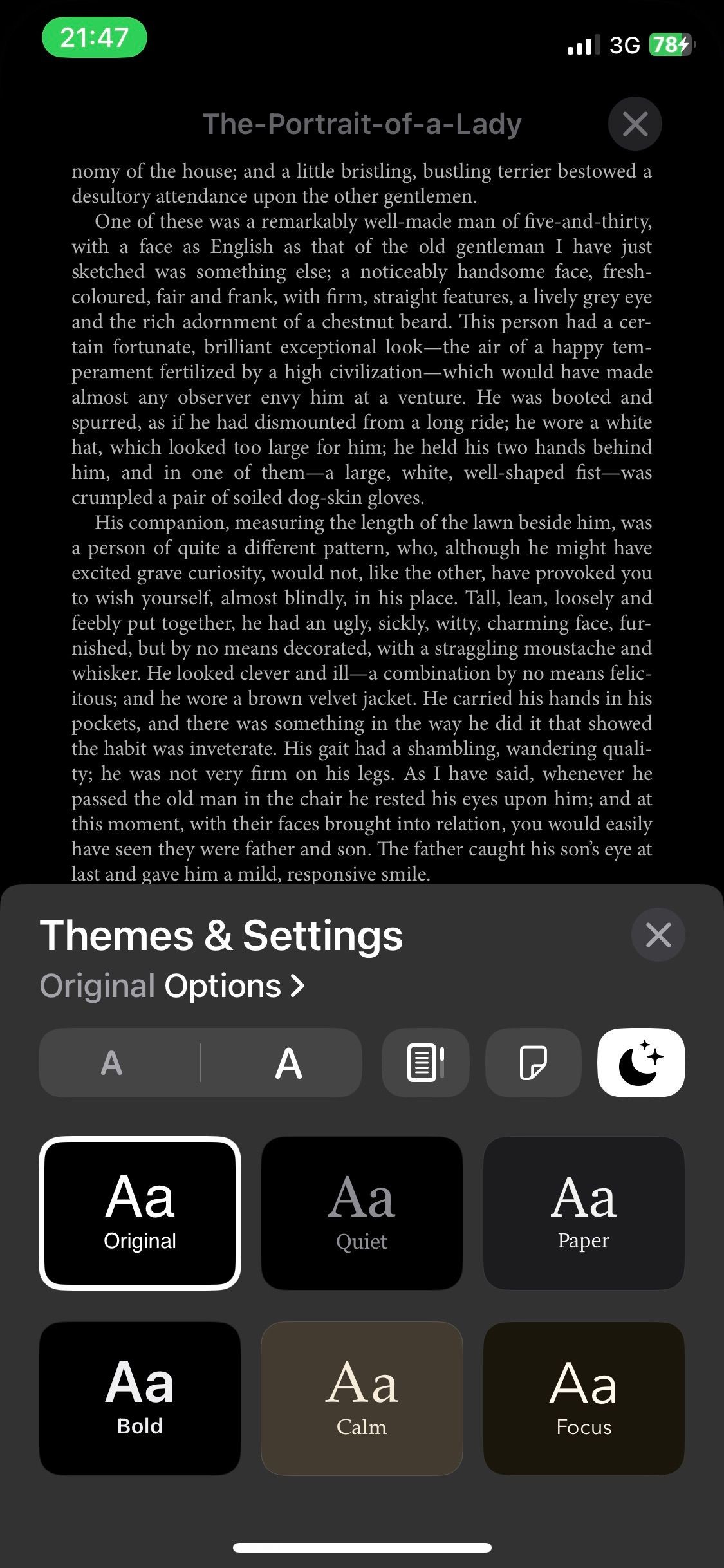 Chủ đề và cài đặt trong Apple Books iOS-4
Chủ đề và cài đặt trong Apple Books iOS-4
Bật chế độ tối trong Apple Books cho phép bạn đọc trong nhiều giờ mà không bị mỏi mắt, vì vậy nó lý tưởng nếu bạn đang cố gắng đọc nhiều nhất có thể để đạt được mục tiêu đọc sách của mình.
5. Sử Dụng Đánh Dấu Trang Để Tìm Trang Nhanh Chóng
Bạn có thể đánh dấu trang trong Apple Books để quay lại sau, điều này giúp bạn tiết kiệm thời gian tìm kiếm các phần của sách khi cần.
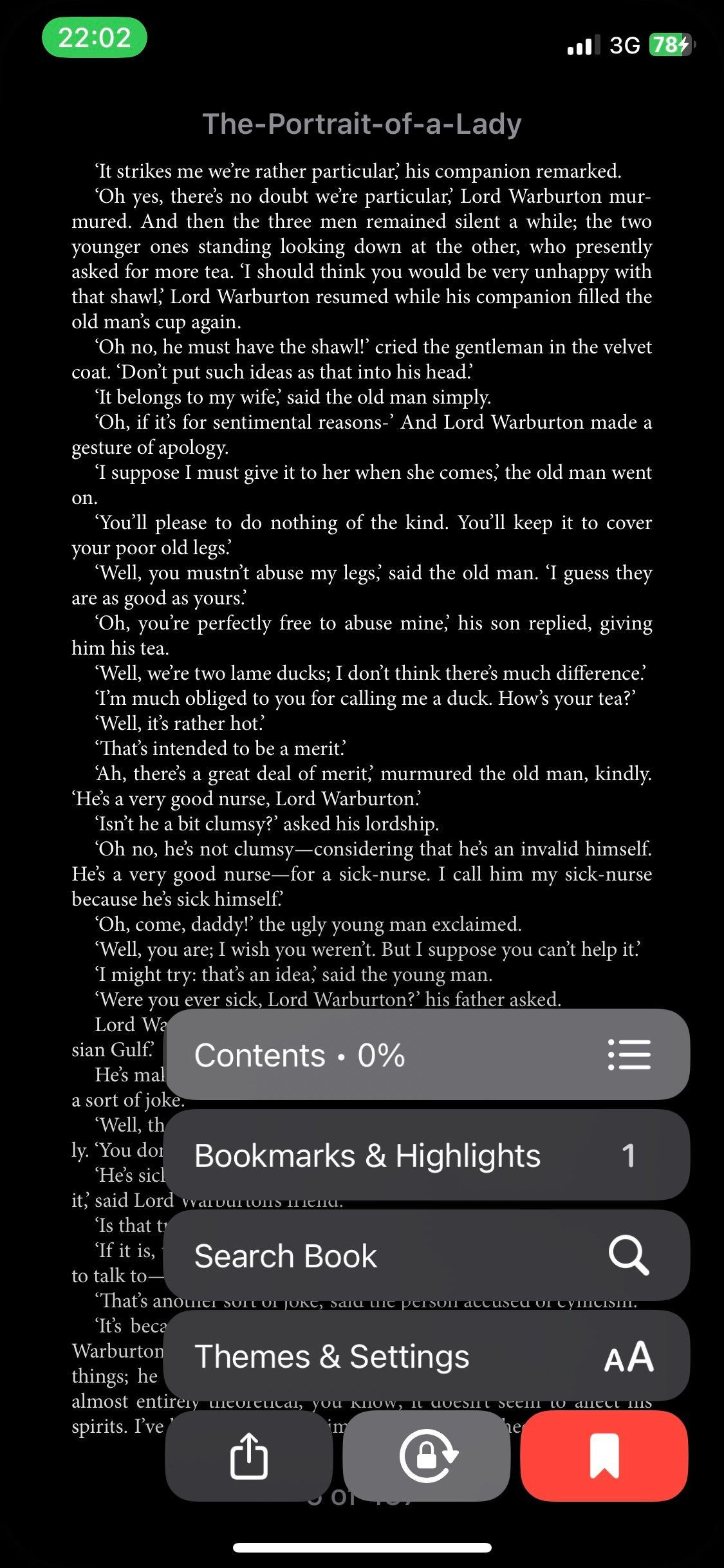 Đánh dấu trang trong Apple Books iOS
Đánh dấu trang trong Apple Books iOS
Để sử dụng tính năng đánh dấu trang trong Apple Books, chỉ cần nhấn vào màn hình của bạn, sau đó nhấn vào nút hamburger ở góc dưới bên phải. Tiếp theo, nhấn vào nút đánh dấu trang ở góc dưới bên phải, và đó là tất cả.
6. Bật Chế Độ Tập Trung
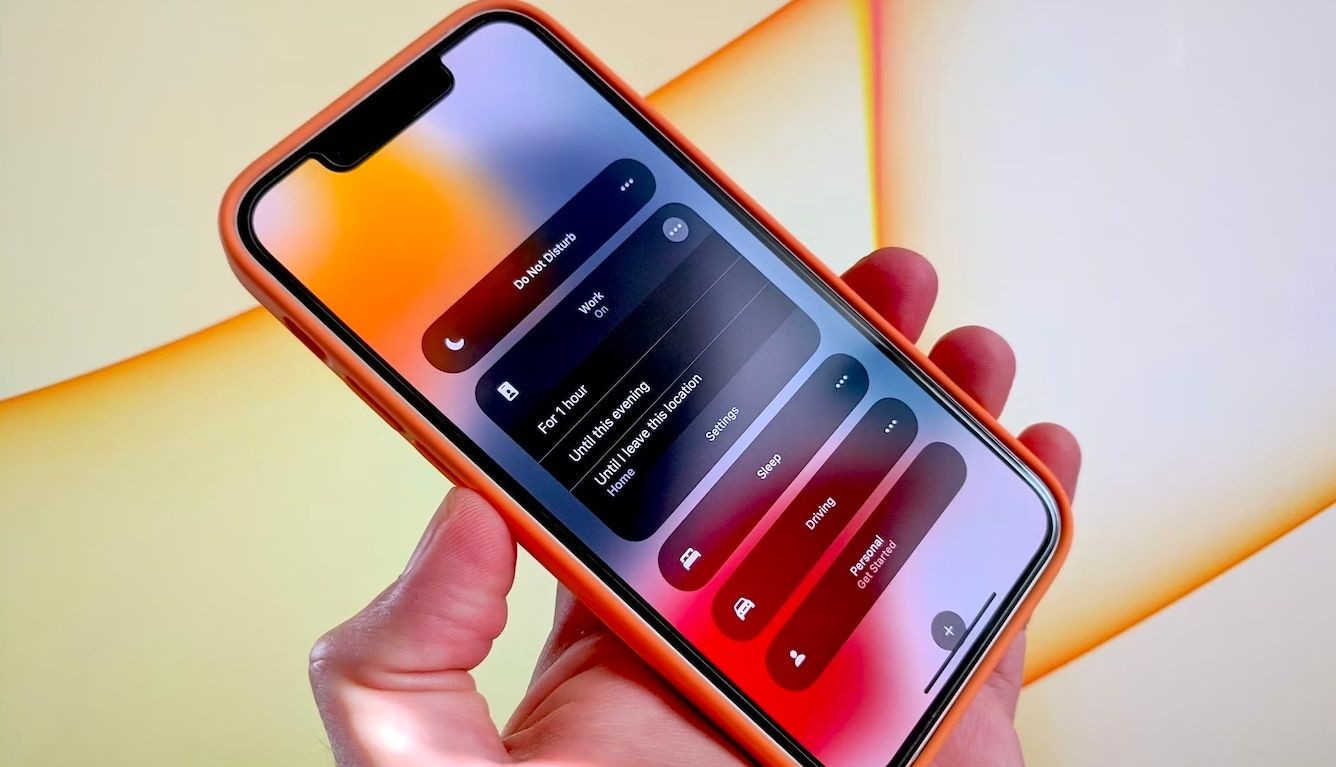 Một bàn tay cầm iPhone với menu tập trung trên màn hình
Một bàn tay cầm iPhone với menu tập trung trên màn hình
Khi bạn bật chế độ Không Làm Phiền trên thiết bị của mình, nó sẽ tắt tất cả các thông báo, cuộc gọi đến và tin nhắn. Chế độ tập trung cho phép bạn tránh bị phân tâm khi sử dụng thiết bị. Cụ thể, chúng ta đang nói về chế độ Không Làm Phiền, tắt tất cả các thông báo, cuộc gọi đến và tin nhắn.
Bạn có thể bật chế độ Không Làm Phiền trên iPhone khi sử dụng Apple Books để đảm bảo bạn có thể tập trung hoàn toàn vào việc đọc sách; sự tập trung này sẽ giúp bạn đạt được mục tiêu đọc sách hàng ngày hoặc hàng tuần.
7. Đọc Sách Ngắn
Nếu bạn gặp khó khăn khi đọc những cuốn sách dài, hãy chọn những cuốn sách ngắn hơn trên Apple Books. Sau cùng, việc đạt được mục tiêu đọc sách không phải là về độ dài của sách bạn đọc mà là về số lượng sách. Vì vậy, dù bạn đọc ba cuốn tiểu thuyết dài hay mười lăm cuốn sách ngắn, điều đó vẫn được tính.
Hoàn thành nhiều cuốn sách ngắn liên tiếp sẽ giúp bạn cảm thấy hoàn thành và khuyến khích bạn giữ đà tiến bộ. Như vậy, bạn sẽ dễ dàng đạt được mục tiêu đọc sách của mình hơn.
1. Làm thế nào để đặt mục tiêu đọc sách hàng ngày trong Apple Books?
- Mở Apple Books, chọn Đang Đọc, cuộn xuống đến Mục Tiêu Đọc Sách, nhấn Đọc Hôm Nay, sau đó chọn Điều Chỉnh Mục Tiêu và chọn số phút bạn muốn đọc mỗi ngày.
2. Làm thế nào để đặt mục tiêu đọc sách hàng năm trong Apple Books?
- Mở Apple Books, chọn Đang Đọc, cuộn xuống đến Sách Đã Đọc Trong Năm, chọn Điều Chỉnh Mục Tiêu và chọn số lượng sách bạn muốn đọc trong một năm.
3. Tại sao nên điều chỉnh kích thước và kiểu chữ trong Apple Books?
- Điều chỉnh kích thước và kiểu chữ có thể làm tăng tốc độ đọc và cải thiện trải nghiệm đọc sách của bạn, giúp bạn duy trì sự tập trung và thoải mái hơn khi đọc.
4. Sách nói có giúp đạt mục tiêu đọc sách nhanh hơn không?
- Có, sách nói cho phép bạn nghe trong khi làm việc khác, giúp bạn hoàn thành sách nhanh hơn và phù hợp với những người đọc chậm.
5. Chế độ tối trong Apple Books có lợi ích gì?
- Chế độ tối giúp bạn đọc thoải mái hơn trong thời gian dài, giảm mỏi mắt và giúp bạn đọc nhanh hơn.
6. Làm thế nào để sử dụng đánh dấu trang trong Apple Books?
- Mở một cuốn sách, nhấn vào màn hình, sau đó nhấn vào nút hamburger ở góc dưới bên phải, và nhấn vào nút đánh dấu trang ở góc dưới bên phải.
7. Chế độ tập trung có giúp tăng tốc độ đọc không?
- Có, bật chế độ Không Làm Phiền giúp bạn tránh bị phân tâm bởi thông báo và cuộc gọi, giúp bạn tập trung hơn vào việc đọc sách.
Đạt Mục Tiêu Đọc Sách Nhanh Hơn Trên Apple Books
Nếu bạn gặp khó khăn trong việc đạt được mục tiêu đọc sách trong Apple Books, có nhiều điều bạn có thể làm để khắc phục điều này. Bạn có thể đặt mục tiêu đọc sách trong ứng dụng, điều chỉnh kiểu chữ và kích thước, hoặc bật chế độ tập trung để tránh bị phân tâm.
Tuy nhiên, hãy cố gắng tránh việc bị cuốn vào việc muốn đạt được mục tiêu đọc sách nhanh chóng. Khi việc đọc sách trở nên ít liên quan đến việc tận hưởng và nhiều hơn về việc đạt được mục tiêu, bạn nên dừng lại và giảm tốc độ.